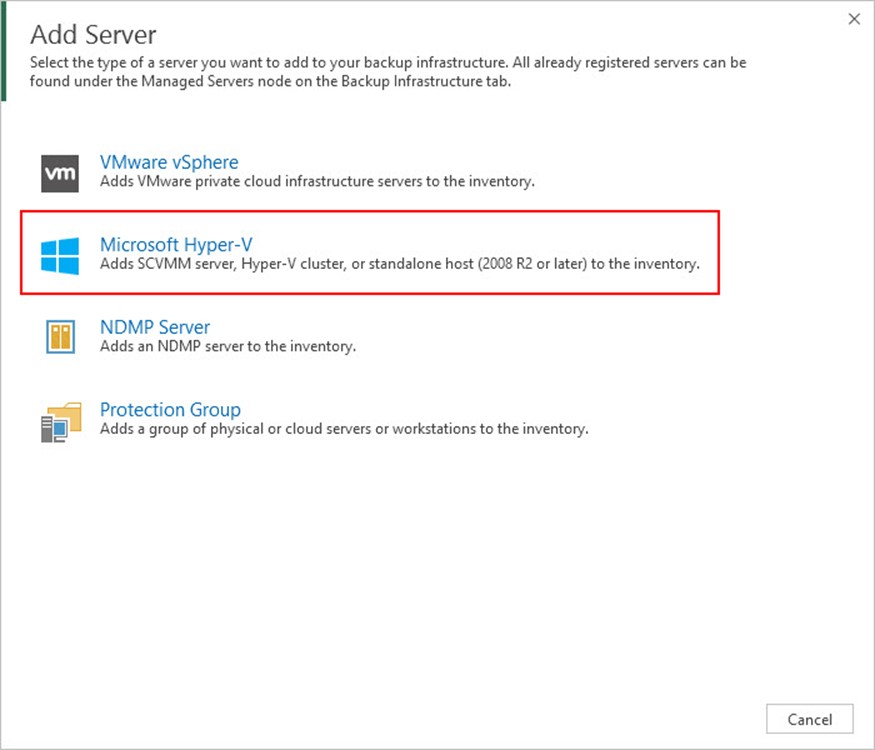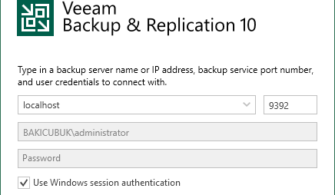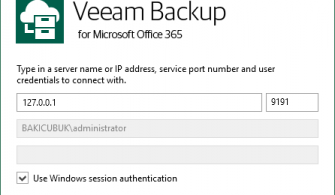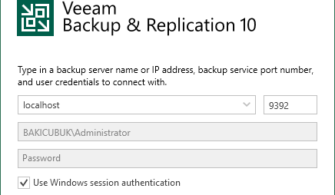Veeam firmasının hem Vmware hem de Microsoft Hyper-V sanallaştırma platformları için geliştirilmiş olduğu backuplama yazılımının yeni versiyonu ve yeni özelliklerinin bulunduğu Veeam Backup & Replication v9.5 Update 4 kullanıma sunuldu. Aslında 2019 ile birlikte Veeam Backup & Replication v9.5 Update 3’ten sonra Veeam Backup & Replication v10 versiyonun gelmesi hepimiz merakla bekliyorduk ancak Veeam Forum’da yapılan açıklamada 2019 yılı içinde yayınlanacak olan Update serisi ile Veeam Backup & Replication kullanımına yeni özellikle sunulacağı bilgisi verildi.
Bu yazımızda Veeam Backup & Replication v9.5 Update 4 üzerinde Host Ekleme adımlarını anlatıyor olacağız.
Kurulum ve yapılandırmaya geçmeden önce ortamımızla ilgili kısa bir bilgi aktarmak istiyorum.
Birinci sunucumuz Windows Server 2016 Datacenter işletim sistemine sahip W16DC isminde ve üzerinde Active Directory Domain Services yapılandırılarak bakicubuk.local isminde bir domain ortamı kurularak ortamımızda Primary Domain Controller olarak görev yapmaktadır.
İkinci sunucumuz Windows Server 2016 Datacenter işletim sistemine sahip W16VEEAM isminde Active Directory Domain ortamına dahil edilmiş durumdadır. Bu sunucumuz üzerinde Veeam Backup & Replication v9.5 Update 3 kuruludur. Biz bu sucumuz üzerinde Veeam Backup & Replication v9.5 Update 4 kurulumu yapacağız.
Veeam Backup & Replication v9.5 Update 4 konsolunu Connect diyerek açıyoruz.
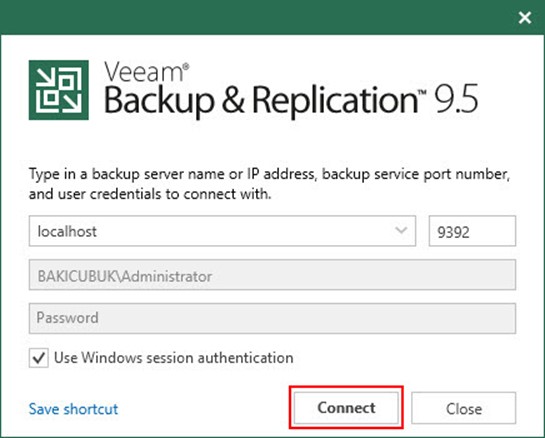
Resim-1
Veeam Backup & Replication v9.5 Update 4 konsolu geliyor karşımıza.
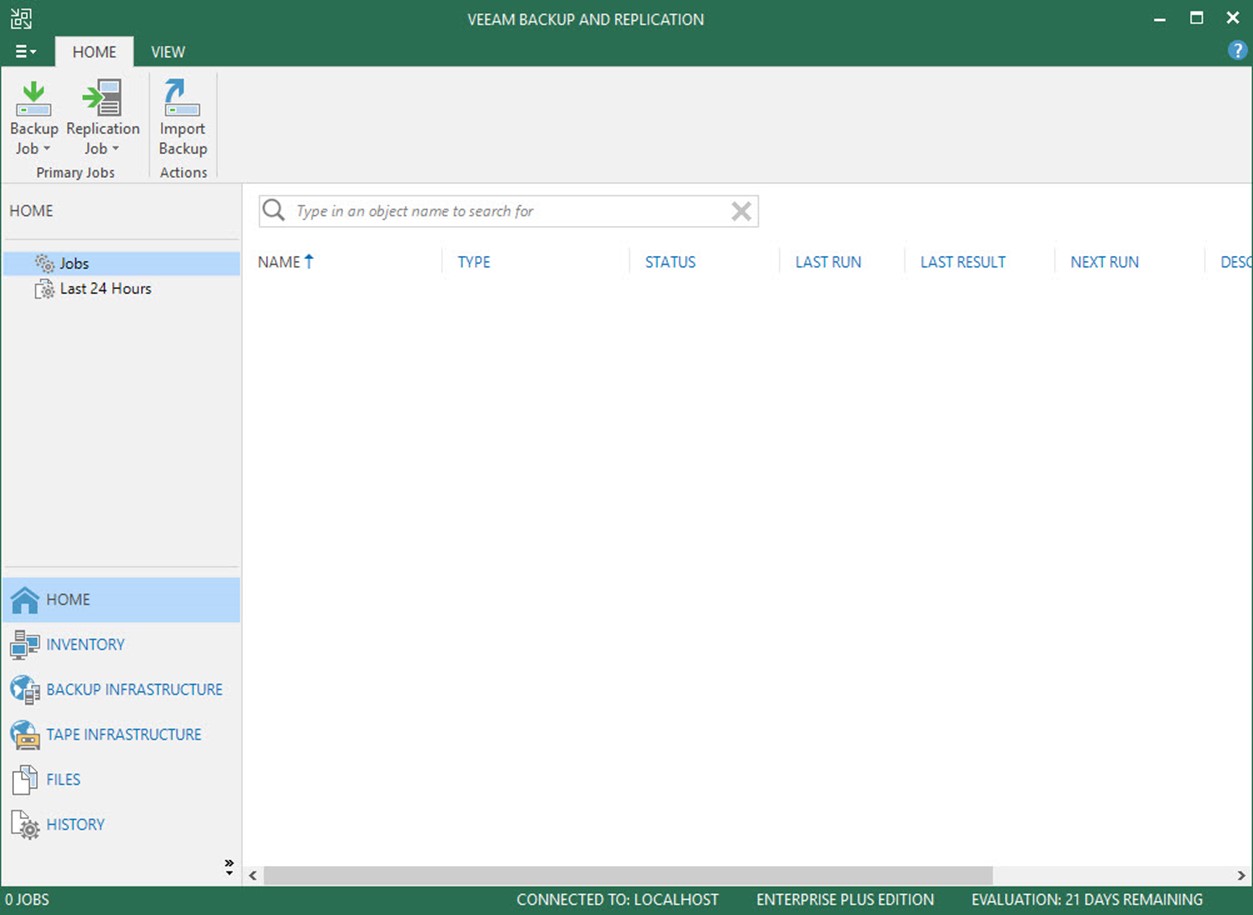
Resim-2
INVENTORY menüsü altında bulunan Virtual Infrastructure sekmesinden Veeam Backup & Replication v9.5 Update 4 üzerine ortamınızda bulunan VMware vSphere, Microsoft Hyper-V ve Microsoft Hyper-V Failover Cluster yapısını ekleyebilirsiniz. Biz ortamımızda bulunan Windows Server 2016 Hyper-V Server yapısını Veeam Backup & Replication v9.5 Update 4 üzerinde yapılandıracağımız için ADD SERVER diyerek devam ediyoruz.
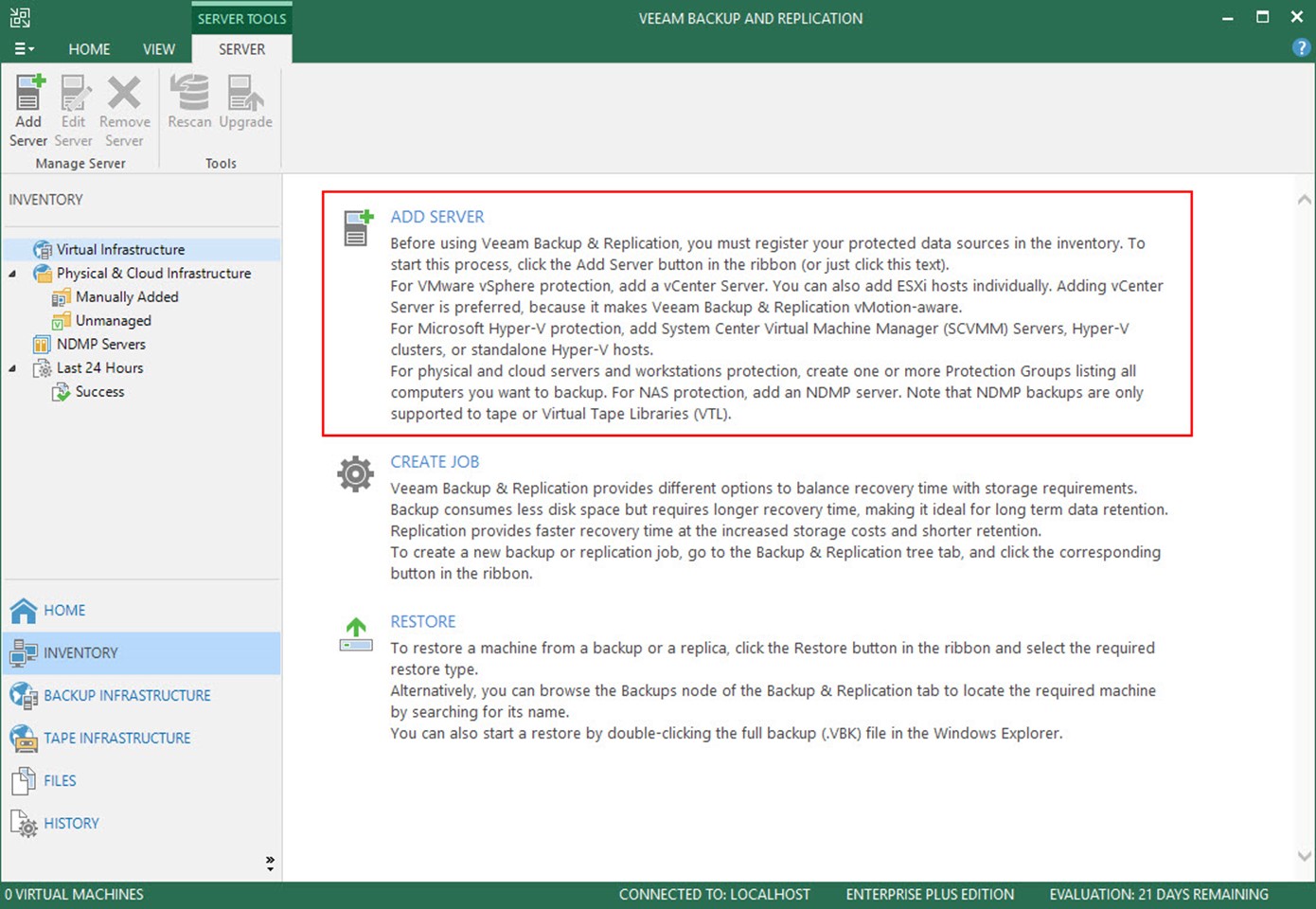
Resim-3
ADD SERVER ekranında Veeam Backup & Replication v9.5 Update 4 ile Backup ( Yedek ) alabileceğimiz platformları görüyoruz.
Vmware vSphere : Bu seçenek ile ortamımızda bulunan VMware platformu için gerekli Host yapılandırmasını yapabiliriz.
Microsoft Hyper-V : Bu seçenek ile ortamımızda bulunan Microsoft Hyper-V ve Microsoft Hyper-V Failover Cluster platformu için gerekli Host yapılandırmasını yapabiliriz.
NDMP Server : Bu seçenek ile ortamımızda bulunan Nas ve Backup cihazları için gerekli Host yapılandırmasını yapabiliriz.
Protection Group : Bu seçenek ile ortamımızda Physical ( Fiziksel ), Cloud ( Bulut ) ve Workstations ( İş İstasyonları ) için gerekli Host yapılandırmasını yapabiliriz.
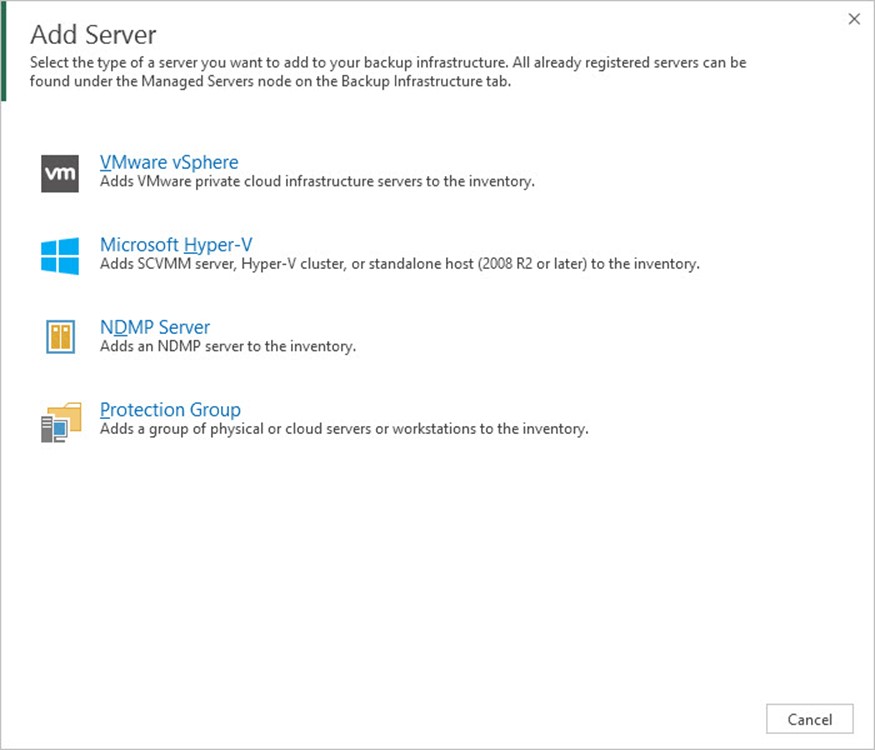
Resim-4
ADD SERVER ekranında Veeam Backup & Replication v9.5 Update 4 ile ortamımızda bulunan Microsoft Hyper-V Server ya da Microsoft Hyper-V Failover Cluster yapısını Veeam Backup & Replication v9.5 Update 4 Host yapılandırması yapacağımız için MICROSOFT HYPER-V seçeneğini seçiyoruz.
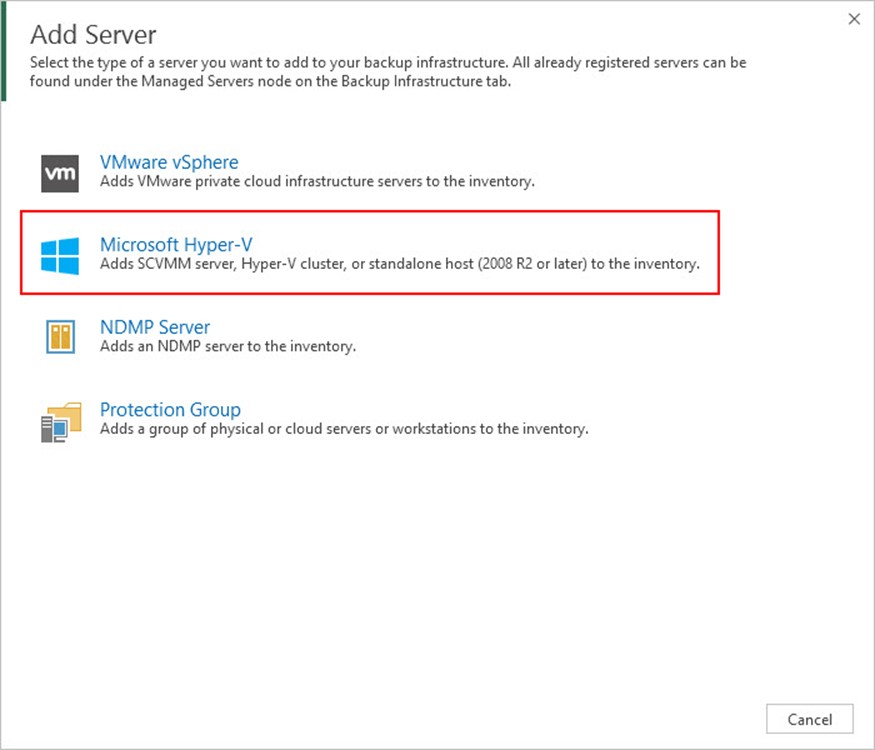
Resim-5
Name ekranında ekleyebileceğiniz Microsoft Hyper-V Server ya da Microsoft Hyper-V Failover Cluster yapısının DNS name ve ya IP address ( IP adresi ) yazdıktan sonra Next diyerek devam ediyoruz.
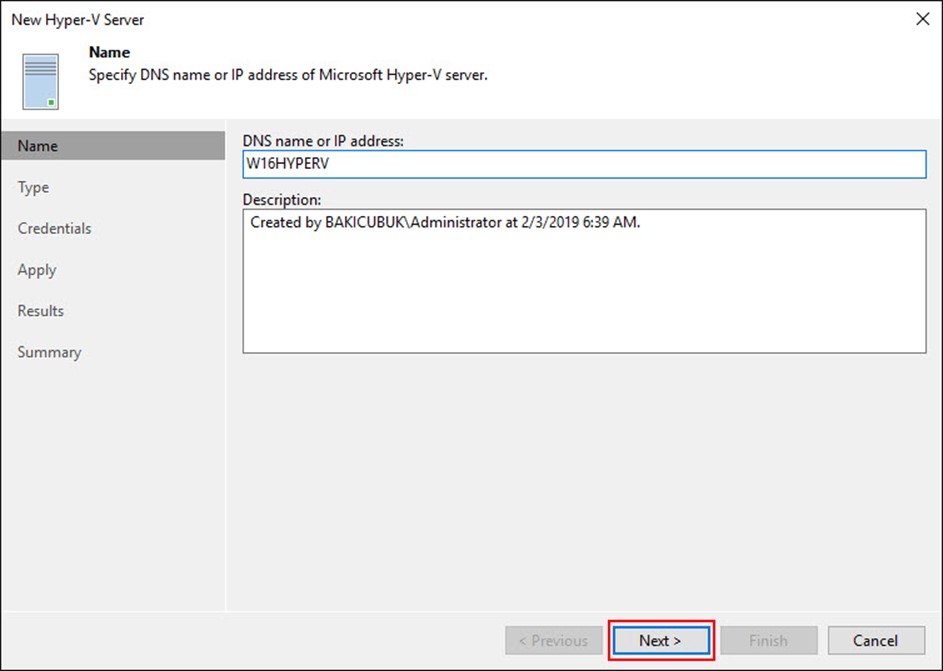
Resim-6
- Type ekranını geliyor karşımıza bu ekranda Veeam Backup & Replication v9.5 Update 4 üzerine ekleyeceğimiz Microsoft Hyper-V server Host’un tipini seçebiliriz.
- Microsoft System Center Virtual Machine Manager (SCVMM) : Ortamınızda birden fazla Microsoft Hyper-V sunucularını yönetmek için System Center Virtual Machine Manager ( SCVMM ) kullanıyorsanız bu seçeneği seçebilirsiniz. Veeam Backup & Replication v9.5 Update 4 System Center Virtual Machine Manager ( SCVMM ) tarafından yönetilen Microsoft Hyper-V sunucuları hakkında bilgileri çekebilmektedir.
- Microsoft Hyper-V Cluster : Ortamınızda Microsoft Hyper-V Failover Cluster ortamınız var ise System Center Virtual Machine Manager ( SCVMM ) kullanmıyorsanız bu seçeneği seçebilirsiniz.
- Microsoft Hyper-V Server (standalone) : Ortamınızda System Center Virtual Machine Manager ( SCVMM ) tarafından yönetilmeyen ve tek başına çalışan Microsoft Hyper-V sunucu ortamlarını eklemek için seçebilirsiniz.
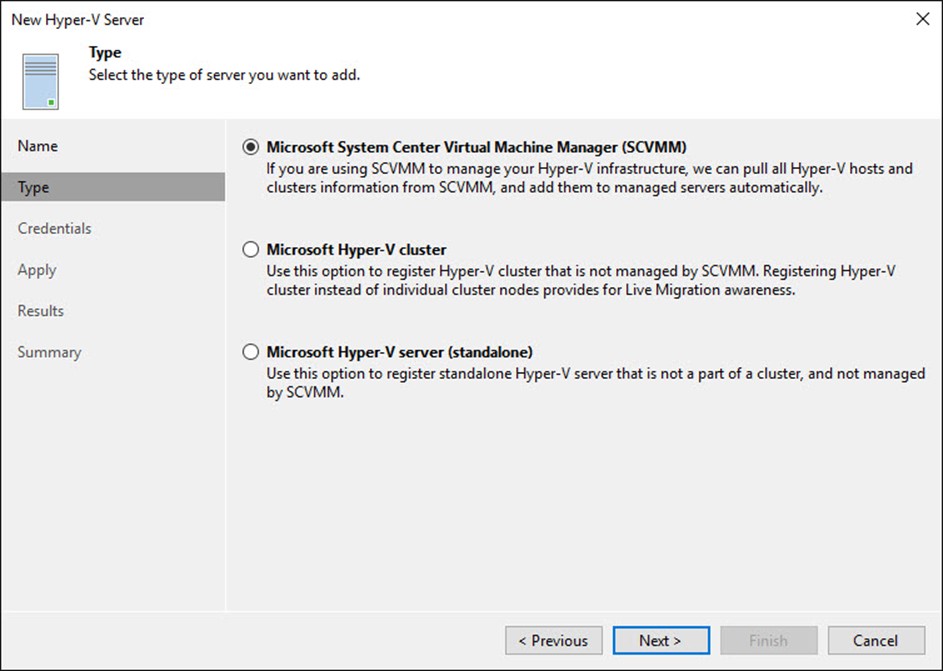
Resim-7
Type ekranında ortamımızdaki Windows Server 2016 Hyper-V Server ortamı üzerinde yapılandıracağımız için Microsoft Hyper-V server (standalone) seçeneneğini seçiyoruz ve Next diyerek devam ediyoruz.
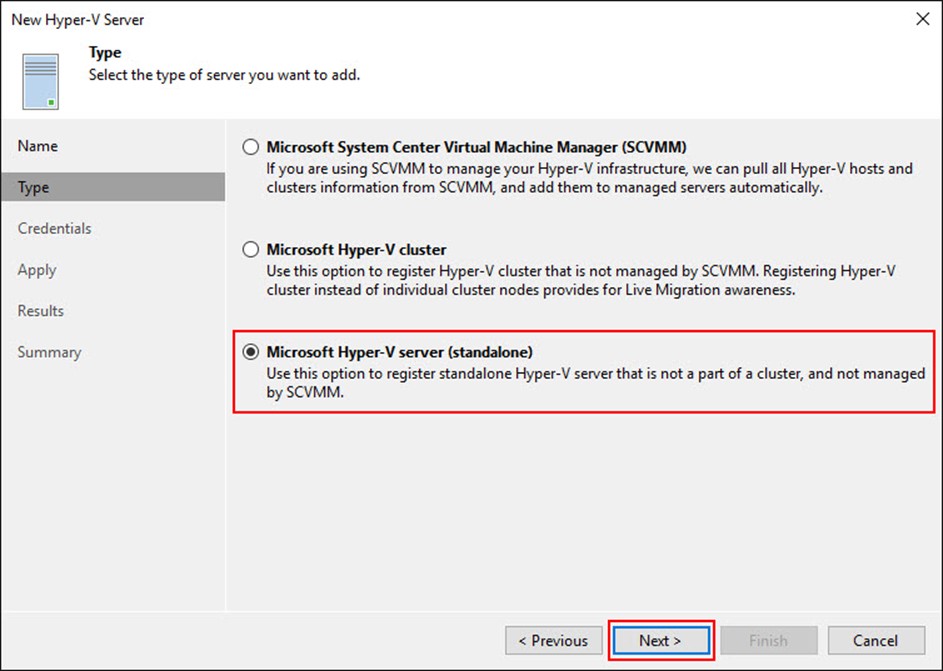
Resim-8
Credentials ekranında Veeam Backup & Replication v9.5 Update 4 üzerine eklemekte olduğumuz Microsoft Hyper-V Server yapısı için kimlik bilgilerini belirtmemiz gerekmektedir. Add diyerek yapılandırıyoruz.
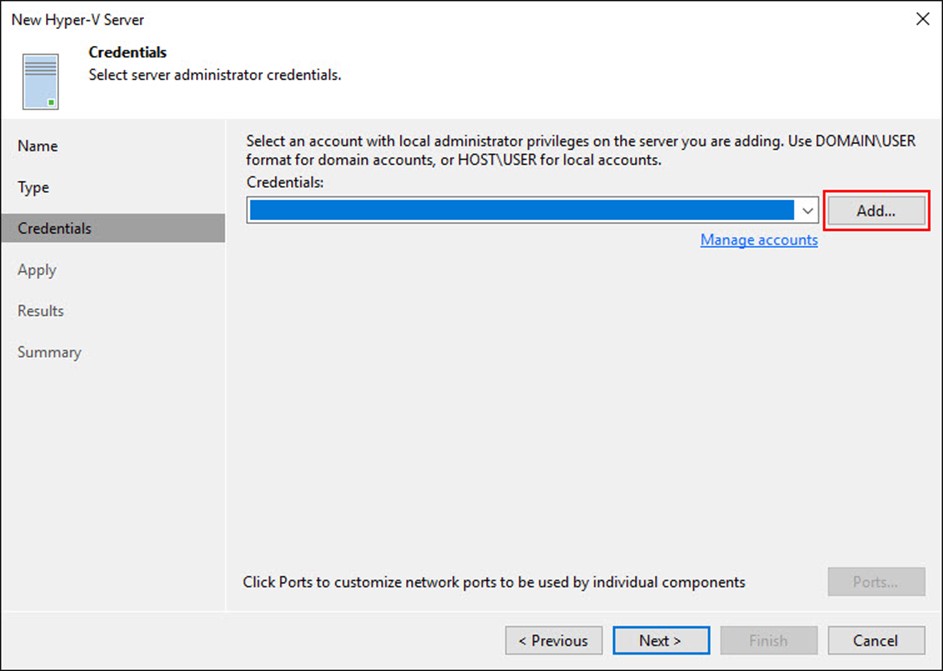
Resim-9
Credentials ekranında gerekli yapılandırmayı tamamladıktan sonra Next diyerek devam diyoruz.
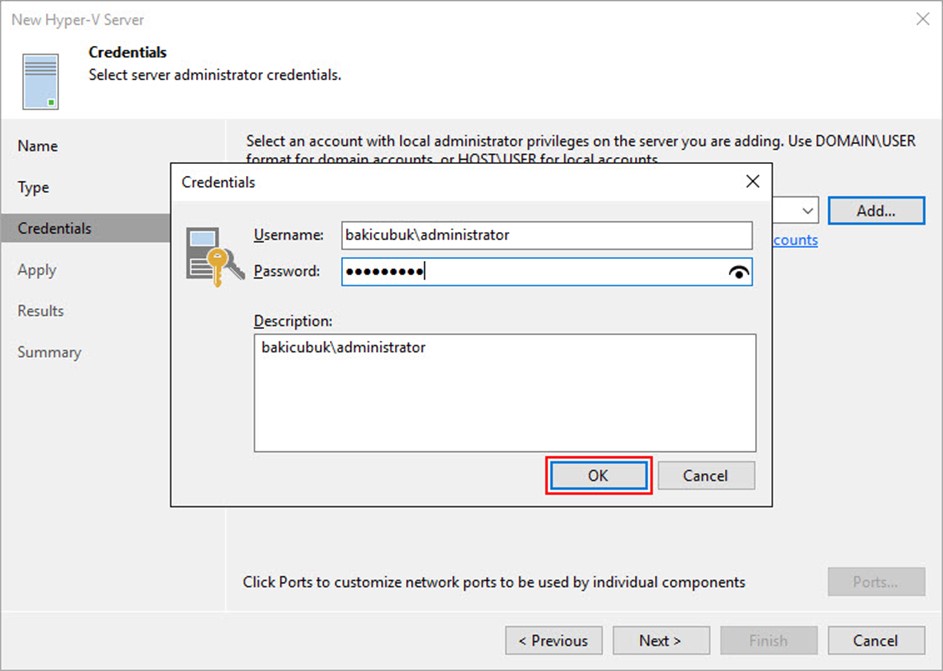
Resim-10
Credentials ekranında Username bölümünde Domain Name\User Name şeklinde yazarak Password bölümüne Domain Admin yetkisine sahip kullanıcımızın şifresini yazabilirsiniz ya da Browse diyerek Active Directory Domain Services ortamındaki bir Domain Admin yetkisine sahip bir kullanıcı seçebilirsiniz.
NOT : Biz Administrator kullanıcısını kullanıyoruz. Active Directory Domain Services üzerinde Domain Admin yetkisine sahip bir kullanıcı olduğu için biz bu şekilde yapılandırdık. Administrator şifresinin değiştirilmesi durumunda Veeam Backup & Replication v9.5 Update 4 servisleri çalışmayabilir ve ortamdaki Microsoft Hyper-V Server üzerine ulaşamayabilir. Bu nedenle dilerseniz yetkili bir kullanıcı oluşturarak yapılandırabilirsiniz.
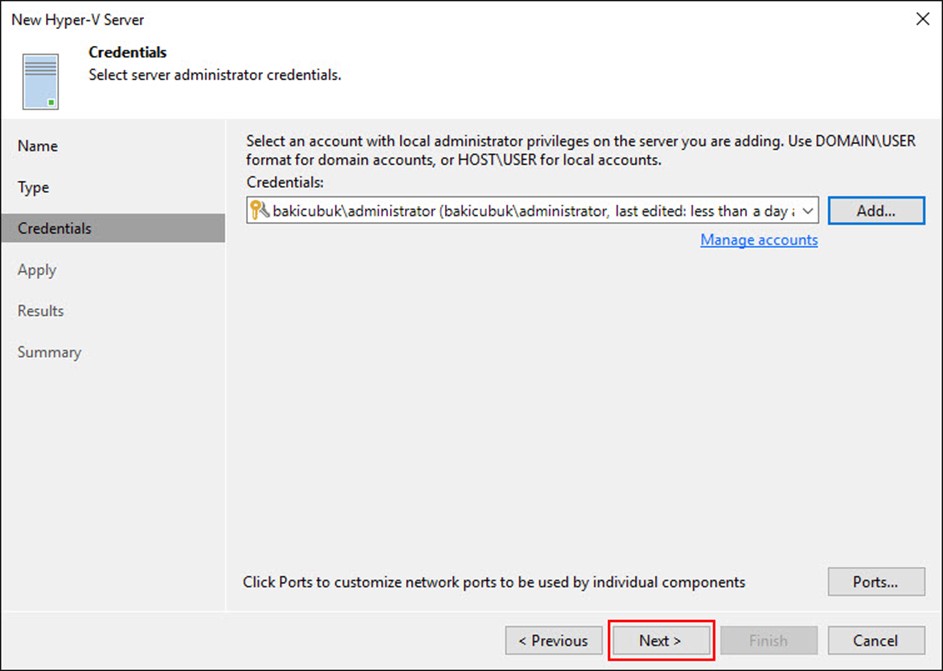
Resim-11
Veeam Backup & Replication v9.5 Update 4 ortamımızda bulunan Windows Server 2016 Hyper-V Server yapısına ulaşmaya çalışıyor.
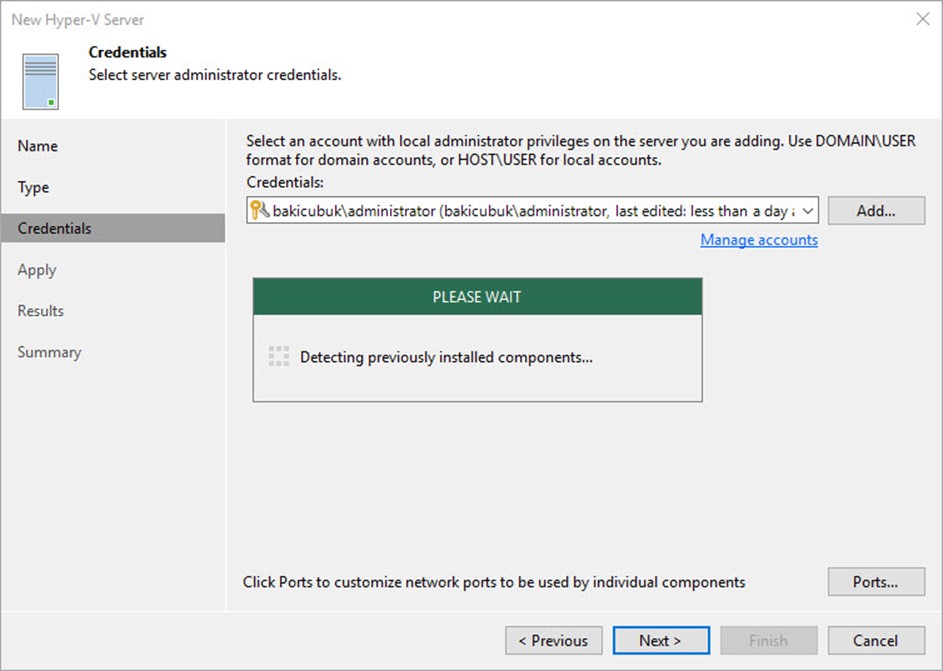
Resim-12
Apply ekranında This Hyper-V server will act as the backup proxy for jobs running in the on-host backup mode bölümünde Task limit olarak ortamımızda Windows Server 2016 Hyper-V Server yapısı içinde Veeam Backup & Replication v9.5 Update 4 üzerinde kaç Backup ( Yedek ) işleminin çalışabileceğini ayarlayabilirsiniz.
Apply ekranında gerekli yapılandırmayı tamamladıktan sonra Next diyerek devam ediyoruz.
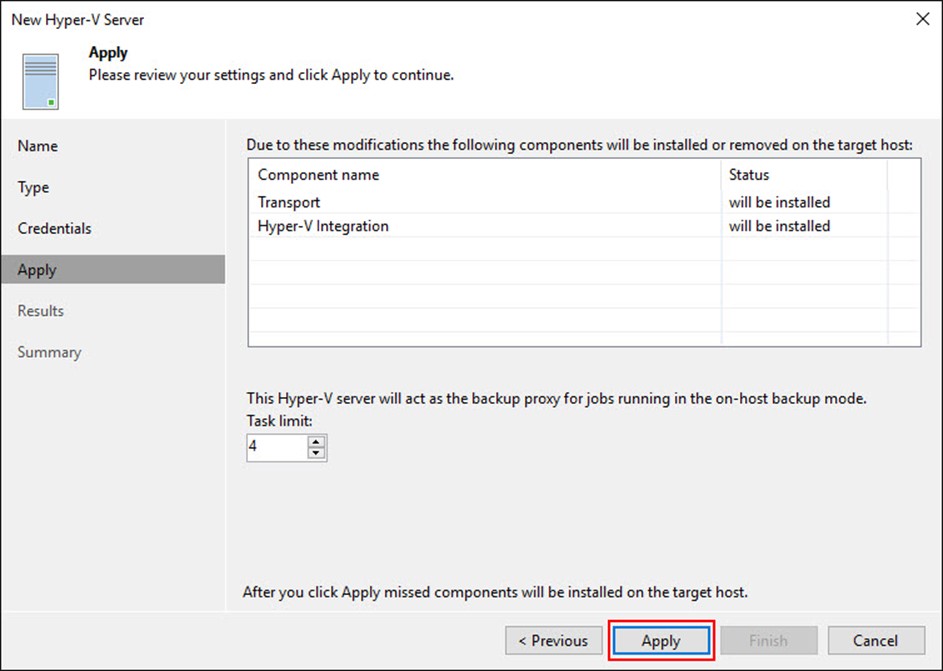
Resim-13
Results ekranında Veeam Backup & Replication v9.5 Update 4 üzerinde gerekli yapılandırma işlemlerinin başladığını görüyoruz.
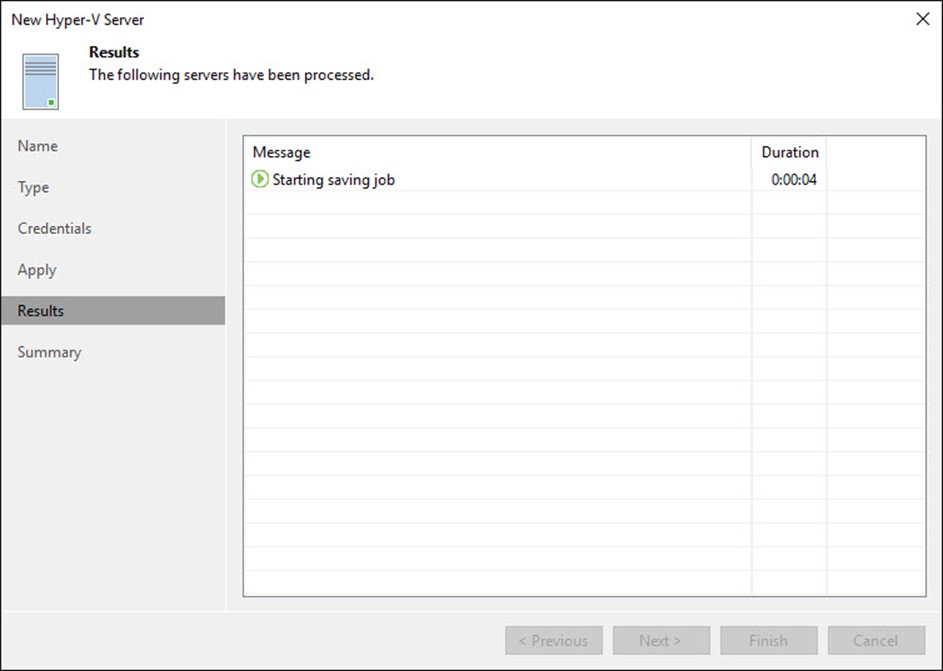
Resim-14
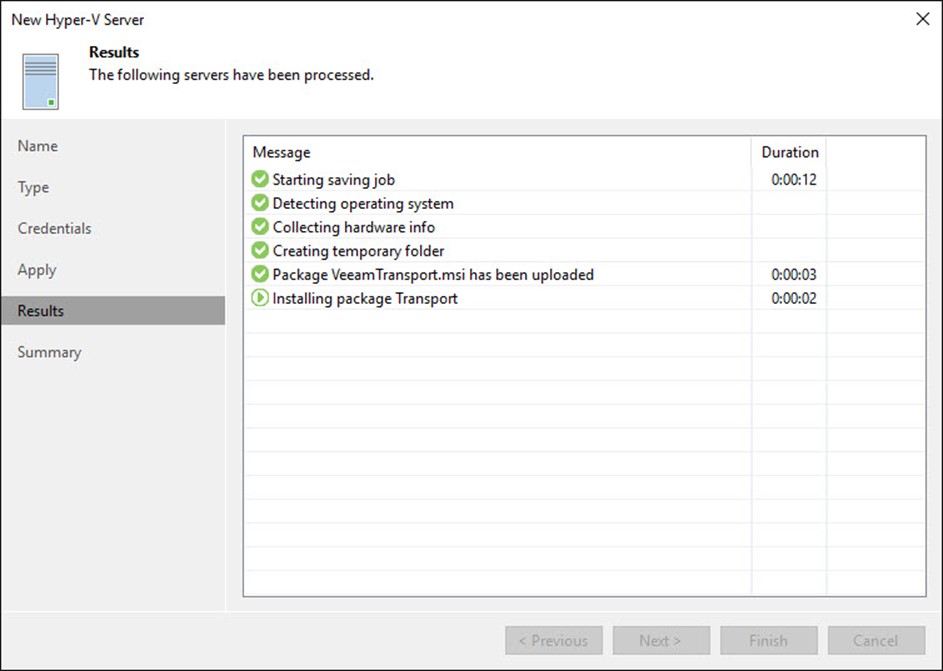
Resim-15
Results ekranında Veeam Backup & Replication v9.5 Update 4 üzerinde gerekli yapılandırma işlemlerinin başarılı bir şekilde tamamlandığını görüyoruz ve Next diyerek devam ediyoruz.
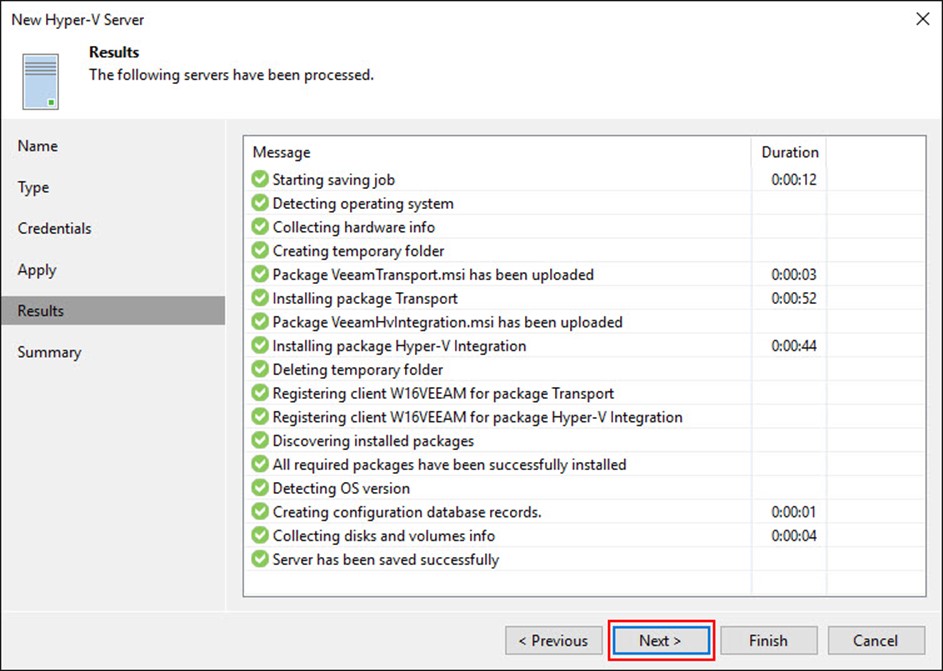
Resim-16
Summary ekranında Veeam Backup & Replication v9.5 Update 4 üzerinde yapılandırma işleminin başarılı bir şekilde tamamlandığını ve yapılandırma ile ilgili bilgileri görüyoruz. Finish diyerek yapılandırmadan çıkıyoruz.
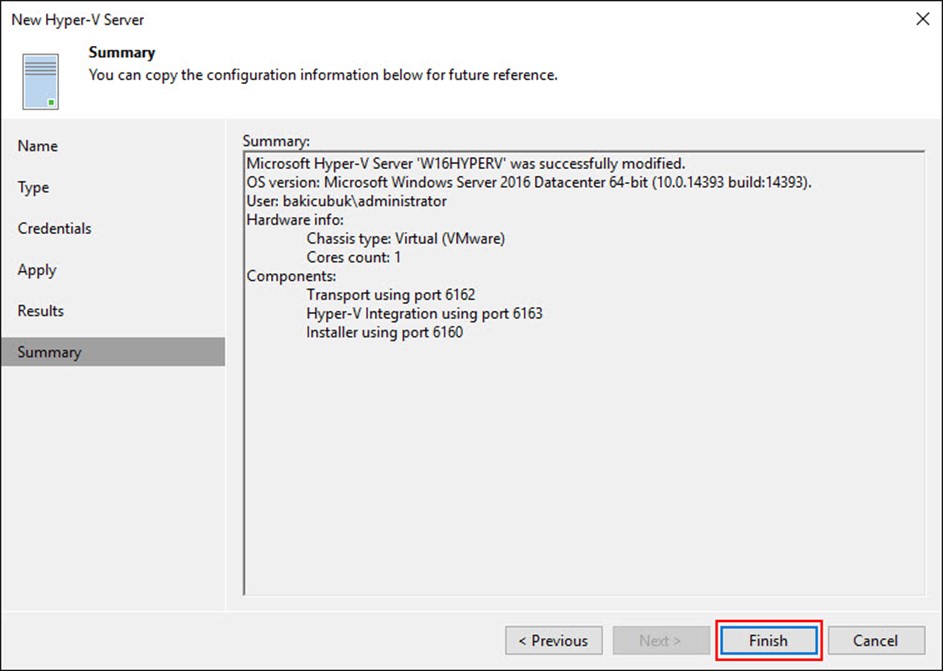
Resim-17
Veeam Backup & Replication v9.5 Update 4 konsolunda bulunan Virtual Infrastructure bölümü altında bulunan Microsoft Hyper-V sekmesi altında bulunan Standalone Host sekmesi altında W16HYPERV isimli Windows Server 2016 Hyper-V Server yapısını ve Windows Server 2016 Hyper-V Server yapısı içinde çalışan Virtual Machine ( Sanal Makine ) geldiğini görüyoruz.
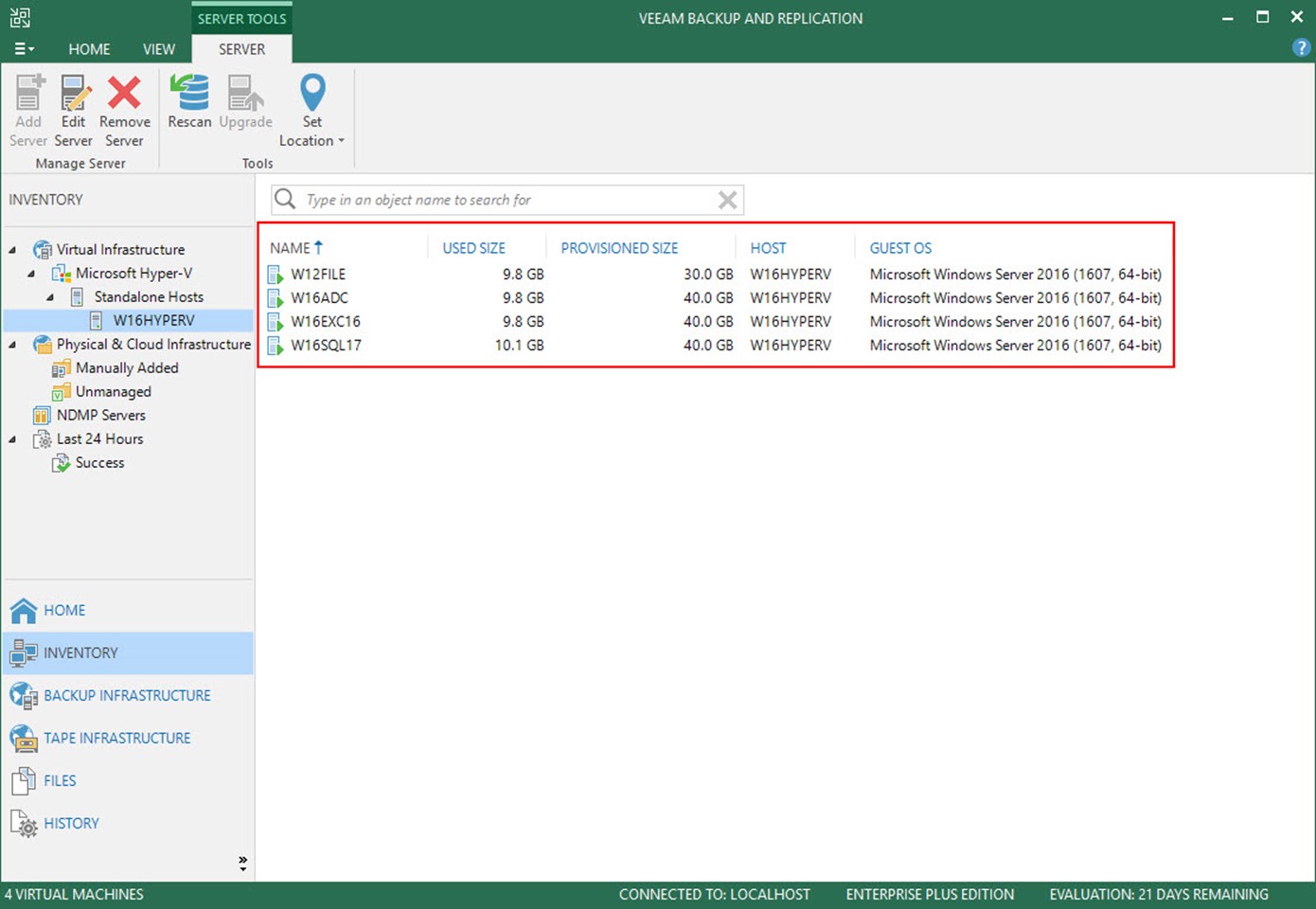
Resim-18
Diğer yazılarımızda Veeam Backup & Replication v9.5 Update 4 yapılandırmasini devam ediyor olacağız.
Başka bir yazimizda görüşmek dileğiyle…
Bu konuyla ilgili sorularınızı alt kısımda bulunan yorumlar alanını kullanarak sorabilirsiniz.
Referanslar
TAGs : Veeam Backup & Replication v9.5 Update 4 Host Ekleme,veeam backup & Replication v9.5 update 4 host ekleme,Veeam Backup & Replication 9.5 Update 4 Host Ekleme,veeam backup & Replication 9.5 update 4 host ekleme,Veeam Backup v9.5 Update 4 Host Ekleme,veeam backup v9.5 update 4 host ekleme,Veeam Backup 9.5 Update 4 Host Ekleme,veeam backup 9.5 update 4 host ekleme,Veeam Backup & Replication v9.5 Host Ekleme,veeam backup & Replication v9.5 host ekleme,Veeam Backup & Replication 9.5 Host Ekleme,veeam backup & Replication 9.5 host ekleme,Veeam Backup v9.5 Host Ekleme,veeam backup v9.5 host ekleme,Veeam Backup 9.5 Host Ekleme,veeam backup 9.5 host ekleme